如何在Mac上查看隐藏文件
在Mac上查看隐藏文件的最快方法之一是键盘快捷键,
- Command + Shift + Period (.)
这个小捷径可以简单地取消隐藏和隐藏Mac上的隐藏文件和文件夹。按下键盘快捷键后,您应该立即看到所有隐藏的文件和文件夹。因此,现在您知道了快捷方式。
注意: 您必须正在运行macOS Sierra或更高版本。
隐藏文件和文件夹有多种原因。由于其中一些是系统文件,并且需要它们才能正常运行Mac,因此有一些文件夹可供您用来隐藏其中的文件和文件夹,至少我认为如此。
因此,您可以做的是查看隐藏的文件和文件夹,并使用您知道可以在其中访问的文件夹之一并在其中隐藏私人数据。然后再次隐藏隐藏文件,以免被撬开。
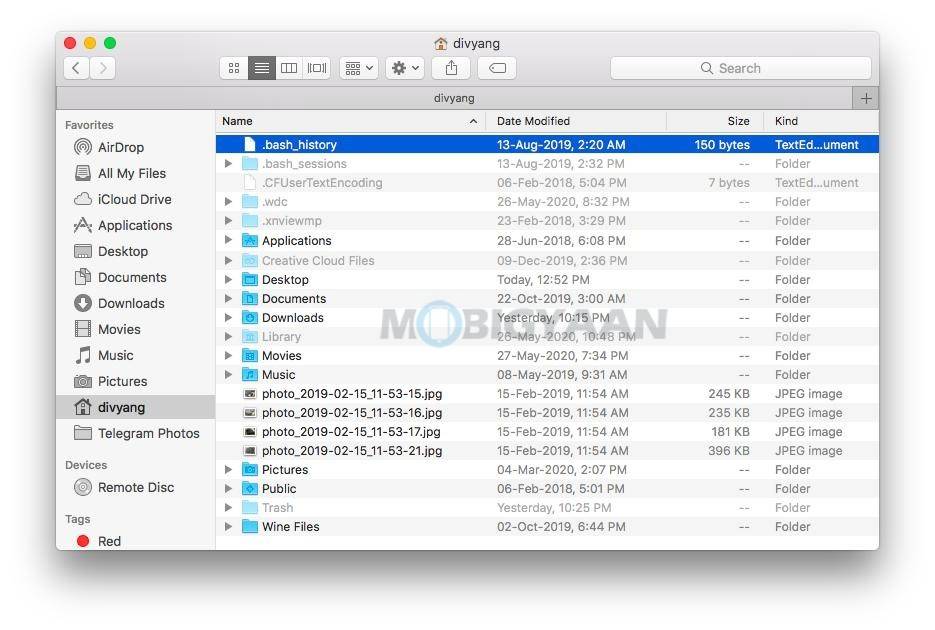
使用终端查看隐藏文件
快速键盘快捷键可以完成此任务,但在Mac上查看隐藏文件的另一种方法是使用终端。键入以下终端命令将取消隐藏Mac上的隐藏文件和文件夹。
- 使用 Spotlight 搜索或从 应用程序->实用程序启动 终端。
输入以下命令,然后 按Enter。
- defaults write com.apple.finder AppleShowAllFiles TRUE
除了使用命令字TRUE之外,还可以使用YES字,它们两者的工作原理相同。
在终端中键入下一个命令,然后 按Enter。
- killall Finder
此命令将取消隐藏Mac上的文件和文件夹,并且在Finder中应该对您可见。
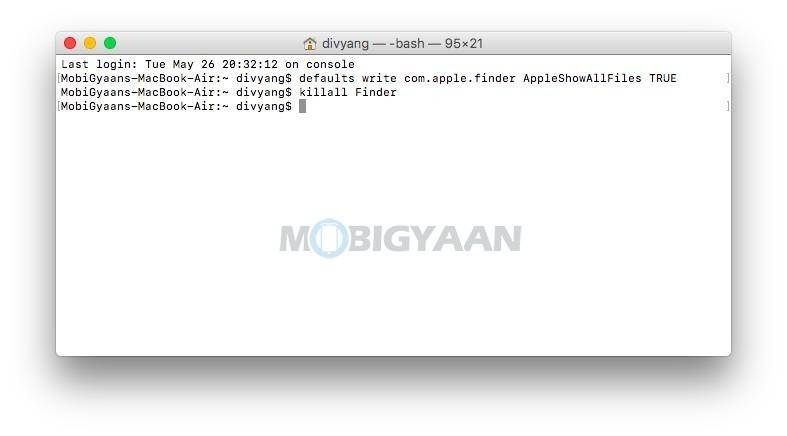
使用终端隐藏隐藏文件
与上面显示的终端命令类似,使用单词FALSE或NO再次隐藏文件和文件夹。
在终端中键入以下命令,然后按Enter。
- defaults write com.apple.finder AppleShowAllFiles FALSE
现在键入下一个命令,然后按 Enter。
- killall Finder
现在,您刚才查看的所有隐藏文件或文件夹将再次从Finder中隐藏。
注意:请记住,需要这些隐藏的文件和文件夹才能正确运行macOS并保持系统正常运行。确保您知道自己在做什么,不要操纵它们或将其删除。如果您对其进行了任何更改,请还原。
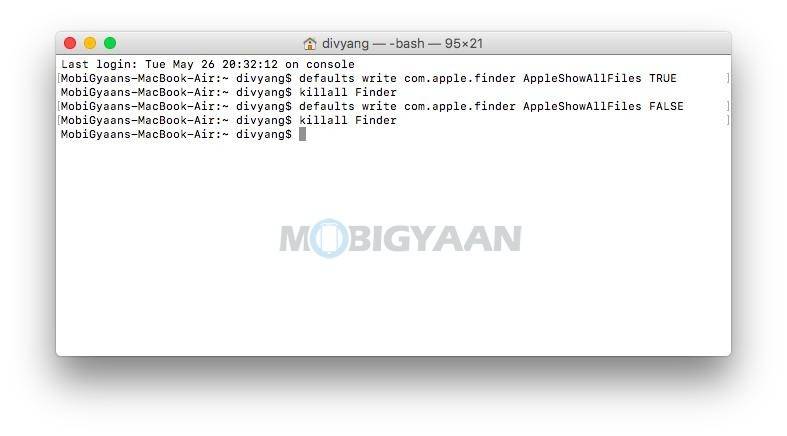
有很多的,你可以找到相关的Mac应用程序,Siri的,Safari浏览器,事情聚光灯技巧,更在此间举行的使用方法指南。对于通过Safari浏览互联网的用户,删除Safari上的浏览历史记录对于保护您的隐私至关重要。